전체보기: 442개의 글
YouTube에 업로드 한 동영상을 자사 사이트에 삽입하는 기업은 많이 있지만, 재생 방법과 모양을 사용자정의하고 있는 회사는 매우 적습니다. 예를 들어, 페이지를 열 때 동영상을 자동재생시키거나 동영상을 연속해서 반복 재생시키는 것이 사용자정의로 가능합니다. 이러한 정의는 결코 어려운 것이 아닙니다. YouTube 동영상을 삽입할 때 붙여넣기 코드에 약간의 매개변수를 더하는 것만으로 OK입니다. Google Developers 사이트에는 23개의 매개변수가 소개되어 있습니다. · autohide · autoplay · cc_load_policy · color · controls · disablekb · enablejsapi · end · fs · hl · iv_load_policy · list · li..
유튜브에 영상을 올리면 여러가지의 이미지(스크린샷)가 자동으로 생성됩니다. 유튜브에서 이미지를 가져올 수 있는 주소 입니다. 만일 영상 주소가 아래와 같다면 https://www.youtube.com/watch?v=비디오ID 기본 스크린샷 주소 : http://i.ytimg.com/vi/비디오ID/0.jpg (screenshot) https://img.youtube.com/vi/비디오ID/0.jpg 영상 처음,중간,끝(120x90) 썸네일(thumbnail) 주소 : http://i.ytimg.com/vi/비디오ID/1.jpg (thumbnail 1) http://i.ytimg.com/vi/비디오ID/2.jpg (thumbnail 2) http://i.ytimg.com/vi/비디오ID/3.jpg (thu..
 1.8인치HDD(ZIF, CF, microSATA) 구분
1.8인치HDD(ZIF, CF, microSATA) 구분
우선 1.8인치 HDD는 어떤 종류가 있고 어떻게 구분하는지 확인해보겠습니다. 위 사진에서 1번은 2.5인치 S-ATA HDD / 2번은 1.8인치 ZIF HDD / 3번은 1.8인치 CF HDD 4번은 1.8인치 IDE HDD / 5번은 1.8인치 microSATA HDD입니다. 2.5인치 HDD에 비해 1.8인치 HDD는 크기가 절반 정도 입니다.(여기서 2.5인치/1.8인치란 HDD내부의 플래터 지름을 말합니다.) 1.8인치 HDD는 그 종류별로 인터페이스 규격(커넥터 모양)이 모두 다릅니다. 또한 1.8인치 HDD(ZIF, CF, microSATA)는 5mm와 8mm 두 가지가 있기 때문에 두께에 맞는 제품을 골라야 합니다.(5mm 전용제품에는 8mm가 들어가지 않습니다. 반대로 8mm 제품에는 ..
1. LD플레이어 (중국 - 창지 인터내셔널 유한 회사) 장점 : 현존하는 앱플중에 가장 가볍고 빠른속도를 자랑합니다, 저사양에서도 원활히 구동이 가능할정도입니다. 단점 : 채굴이슈가 있어서 사용하기에 꺼려하시는분들이 많습니다. (채굴방지하는법O), 최신버전은 채굴앱이 깔리지 않는것을 확인했습니다. (윈도우 1709 업뎃이후 윈도우 빌드자체적으로 막아주는거 같습니다.) * 추가 : 일부 고사양게임에서 사양과 관계없이 버벅이는 현상이 보입니다. 게임내 옵션과 설정을 변경해도 그대로인경우가 간혹존재합니다 **추가 : 공식카페 활동량이 적어서 각종오류에 대한 피드백받는게 다소 지연되는 현상이 있습니다. 2. 피크앱플레이어 (한국 - (주)피크코퍼레이션) 장점 : 국내개발이라 다른 중국산 앱플에 비해 부담이 덜..
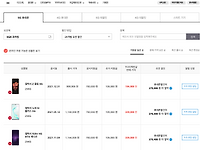 휴대폰 공시지원금 조회 방법
휴대폰 공시지원금 조회 방법
휴대폰 공시지원금 조회 방법에 대해 알아보겠습니다. 휴대폰 공시지원금은 통신사에서 할인해 주는 단말기 지원금입니다. 1. SK텔레콤 공시지원금 조회 방법 https://shop.tworld.co.kr/notice 2.KT 공시지원금 조회 https://shop.kt.com/smart/supportAmtList.do 3. LG 유플러스 공시지원금 조회 http://shop.uplus.co.kr/pc/mobile/pricePlan/priceByModel 단통법 이후에 스마트폰을 개통할 때 공시지원금과 선택약정 둘 중 한 가지를 선택해서 할인받을 수 있습니다. 공시지원금을 받고 개통하는 경우 할부원금 = 출고가 - 공시지원금 - 매장할인 또는 T다이렉트샵 추가지원금 / KT샵 추가지원금 / 유플러스 추가지원금..
 구글 포토 쉽게 삭제하는 방법
구글 포토 쉽게 삭제하는 방법
구글 포토에는 사진 전체 지우기 기능이 없으므로 일일히 삭제해야 됩니다. 근데 지금까지 동기화되어 있는 사진의 양이 워낙 많기때문에 스크립트를 이용하여, 쉽게 삭제하는 방법을 알아봅니다. 아래 GitHub에서 스크립트로 쉽게 삭제하는 소스코드 https://github.com/mrishab/google-photos-delete-tool/ 1. 맥이나 PC에서 크롬 브라우저로 구글 포토에 접속 2. 키보드 F12 키를 눌러 크롬 개발자모드를 열고 Console 탭으로 이동 위와 같이 경고 메시지가 뜨는데, 알고 있는 코드라 붙혀넣을 준비 혹시나 불안하시면 안하시면 됩니다. 3. 입력창에 코드를 붙여 넣고 엔터 구글 포토에서 한글을 사용하시는 분들은 아래 코드 입력 후, 엔터치시면 됩니다. // How ma..
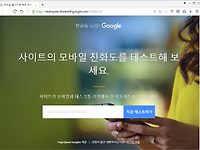 [블로그] think with Google - 모바일 친화도 테스트
[블로그] think with Google - 모바일 친화도 테스트
※ 요약 요즘엔 데스크탑보다 모바일 기기(휴대폰, 태블릿)에서 정보를 검색하는 사람들이 더 많다. 고로 블로그나 사이트가 모바일 기기에 최적화되어 있어야 한다는 의미인데, 그렇지 않으면 사용자가 사이트를 떠날 가능성이 5배 더 높아진다고 하니 구글에서 제공하는 think with Google로 본인의 블로그나 사이트를 확인하여 얼마나 모바일에 얼마나 최적화 되어 있는지 확인해보고, 또 수정해보자. ※ 사이트 주소 https://testmysite.thinkwithgoogle.com/intl/ko-kr/ ※ 설명 아래는 구글 think with Google에 접속한 화면이다. 아래에 테스트하고 싶은 URL을 입력한뒤 지금 테스트하기 버튼을 눌러보도록 하자. 아래는 테스트를 진행중인 화면이다. 테스트는 금방..
 [블로그] 네이버 검색 노출을 위한 서치어드바이저 등록 방법
[블로그] 네이버 검색 노출을 위한 서치어드바이저 등록 방법
※ 요약 네이버 블로그가 아닌 티스토리나 기타 워드프레스, 구글 블로그 등은 네이버 검색에 반영되어 노출되려면 네이버 웹마스터 도구에 사이트를 등록해야 한다. 이번 포스트에서는 검색 노출을 위해 웹마스터 도구에 사이트 및 블로그를 등록하는 방법을 알아보도록 하겠다. ※ 네이버 서치어드바이저 링크 https://searchadvisor.naver.com/ ※ 등록 방법 네이버에 로그인한 상태에서 웹마스터 도구에 접속하면 아래와 같은 화면이 나오는데 사이트 추가 버튼을 누른다. 사이트가 본인 소유가 맞는지 확인 하는 절차다. 2가지 방법으로 확인할 수 있는데 필자는 HTML 태그를 이용해 확인하는 방법을 택했다. 메타 태그를 자신의 블로그에 넣어야 하므로 미리 복사해둔다. 티스토리 블로그라면 관리 -> HT..
 [블로그] 모바일 기기에 최적화된 사이트를 만들어야 하는 이유
[블로그] 모바일 기기에 최적화된 사이트를 만들어야 하는 이유
※ 임시 바야흐로 모바일 기기 시대다. 사람들은 PC로 하던 작업을 모바일 기기(스마트폰, 태블릿 등)로 언제 어디서나 끊임없이 작업하며 정보를 찾고 또 공유한다. 필자의 블로그도 최근, 아니 그 훨씬 이전부터 모바일 유입이 발생했는데 이에 대한 대비로 반응형 스킨을 적용한게 전부다. 좀 더 대비하고 싶지만 딱히 무엇을 더 해야할지도 모르겠다! 이럴때 구글에서 제작한 모바일 웹사이트를 만들어야 하는 이유라는 문서를 읽어보자. 조금 형식적인 내용이긴 하지만 사이트나 블로그 운영자라면 한 번쯤 읽어볼만 하다. ※ 사이트 주소 https://developers.google.com/webmasters/mobile-sites/?hl=ko#why ※ 설명 상기 링크로 접속하면 아래와 같은 화면이 나온다. 모바일 기..
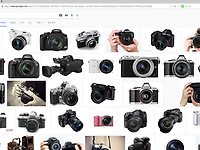 [블로그] 구글 이미지 검색으로 무료 이미지 구하는 방법
[블로그] 구글 이미지 검색으로 무료 이미지 구하는 방법
※ 요약 블로그를 운영하다 보면 생각보다 많은 이미지가 필요하다는 걸 느끼게 된다. 물론 이미지야 인터넷에 널리고 널렸지만 아무 이미지나 사용하다보면 저작권 때문에 낭패를 볼 수 있어 함부로 사용할 수 없는 상황.. 이럴때는 구글 이미지 검색에서 사용 권한을 옵션으로 줘서 무료 이미지만 검색하면 된다. 또 다른 방법으로는 저작권 걱정 없는 무료 이미지 모음 사이트에서 이미지를 구하는 방법이 있으니 궁금하면 링크로 이동해 보기 바란다. ※ 저작권 걱정 없는 이미지 구하는 방법 아래는 필자가 구글 이미지 검색에 키워드를 카메라로 하여 검색한 화면이다. 이중 어떤 이미지가 무료로 사용할 수 있는지 알아보기 위해 옵션을 조정해보자. 옵션을 조정하려면 아래와 같이 검색 도구 버튼을 눌러 수정 후 재사용 가능 항목..